
Rozszerzenie pliku ADI

-
Typ pliku:
-
Deweloper:Active@ Data Recovery Software
-
Popularność:
-
-
Kategoria:
Co to jest plik ADI?
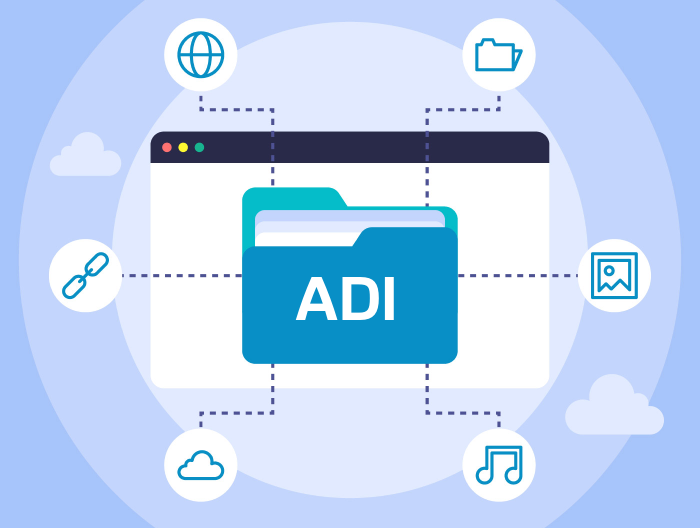
Rozszerzenie pliku ADI jest używane dla formatu obrazu dysku, który został opracowany przez LSoft Technologies, Inc. Znane również jako pliki obrazów Active @ disk, te pliki ADI są generowane przez Active @ Disk, program systemu Windows, który również został stworzony przez LSoft Technologies, Inc. Te pliki ADI są podobne do innych formatów obrazów dysków, takich jak ISO i IMG.
Plik ADI zawiera katalogi, podkatalogi i pliki. Są to dokładne kopie plików i folderów, które zostały skopiowane z dysku optycznego za pomocą oprogramowania Active @ Disk. Te obrazy dysków ADI można zamontować na dysku wirtualnym, aby uzyskać dostęp do plików i folderów w pliku ADI.
Za pomocą oprogramowania Active @ Disk można otwierać i edytować zawartość tych plików ADI. Ten program może także służyć do tworzenia wirtualnych napędów z obsługą montowania i otwierania plików ADI. Tego programu Windows można również użyć do wyeksportowania tych plików ADI do innych standardowych formatów obrazu dysku.
Jak otworzyć plik ADI?
Po dwukrotnym kliknięciu na ikonę pliku system powinien otworzyć go w domyślnej aplikacji, która go obsługuje. Jeżeli tak się nie dzieje należy pobrać i zainstalować oprogramowanie Active@ Disk Image a następnie ręcznie skojarzyć z nią plik.
Krok 1. Pobierz i zainstaluj Active@ Disk Image
Jeżeli w systemie nie ma oprogramowania Active@ Disk Image, lub podobnego, wpierającego pliki z rozszerzeniem ADI to należy go najpierw pobrać i zainstalować. Poniżej znajdziesz listę najczęściej wykorzystywanych aplikacji, które współpracują z ADI. Po przejściu na podstronę programu znajdziesz link do strony internetowej producenta, gdzie w bezpieczny sposób będziesz mógł pobrać instalator aplikacji.
Programy, które otwierają pliki ADI

Windows
Krok 2. Powiąż Active@ Disk Image z rozszerzeniem pliku ADI
Jeżeli użytkownik posiada już zainstalowaną jedną z aplikacji to kolejnym krokiem będzie powiązanie z rozszerzeniem pliku ADI. Można to zrobić na dwa sposoby – jednym z nich jest ręczna edycja rejestru systemu Windows i kluczy HKEY_CLASSES_ROOT. Drugi sposób jest prostszy i zdecydowanie zalecany mniej zaawansowanym użytkownikom.
- Kliknij prawym przyciskiem myszy na nieznanym pliku ADI, który chcesz otworzyć
- Wybierz z menu „Otwórz za pomocą”
- Kliknij przycisk „Wybierz inną aplikację”
- Kliknij „Więcej aplikacji”
- Kliknij „Znajdź więcej aplikacji na tym PC” i wskaż lokalizację instalacji odpowiedniego programu
- Na koniec należy zaznaczyć opcję „Zawsze używaj wybranego programu do otwierania plików ADI” i zatwierdzić całą operację.
Pamiętaj! Ręczna edycja rejestru systemu zalecana jest tylko zaawansowanym użytkownikom, a zmiany w nim dokonane bez odpowiedniej wiedzy mogą skutkować uszkodzeniem systemu i koniecznością jego reinstalacji.
Krok 3. Sprawdź inne możliwe problemy związane z plikami ADI.
Czasami zdarza się tak, że pomimo posiadania odpowiedniej aplikacji i poprawnej konfiguracji, nadal występują problemy z otwieraniem plików ADI. Należy wtedy zweryfikować, co jest ich przyczyną.
- Sprawdź, czy plik ADI jest zainfekowany - Kiedy plik ADI jest zainfekowany wirusem, prawdopodobnie nie będzie mógł zostać poprawnie otwarty. W tym przypadku należy przeskanować plik ADI podjąć działania zalecane przez program antywirusowy zainstalowany w systemie. Najczęściej jest to wyleczenie bądź usunięcie zainfekowanego pliku.
- Sprawdź, czy jako użytkownik systemu operacyjnego masz odpowiednie uprawnienia do pracy z plikiem ADI
- Sprawdź, czy ikona nie jest elementem właściwego pliku a jedynie skrótem do lokalizacji, w której plik ADI już nie istnieje.
- Sprawdź, czy system ma odpowiednie zasoby potrzebne do uruchomienia aplikacji Active@ Disk Image i otwarcia pliku ADI.
- Sprawdź, czy plik jest kompletny - Czasem zdarza się, że plik ADI nie został skopiowany w całości z zewnętrznej pamięci Flash, albo też ściągnięty z internetu. W momencie gdy plik jest niekompletny, nie ma możliwości aby poprawnie go otworzyć. W takim przypadku należy ponownie ściągnąć lub skopiować plik ADI.
Krok 4. Skontaktuj się z ekspertem IT
Kiedy wszystkie powyższe sposoby zawiodły, pozostaje kontakt ze specjalistą IT bądź developerami programów do obsługi ACTIVE@ DISK IMAGE.


